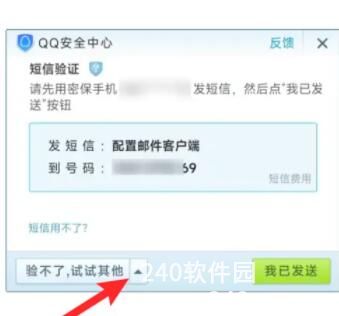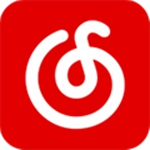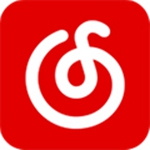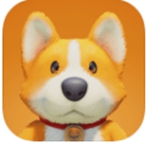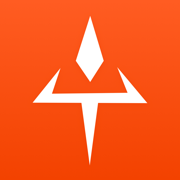qq邮箱怎么改密码 qq邮箱修改密码步骤教程

QQ邮箱手机版下载
- 类型:其他软件
- 大小: 73.72MB
- 语言:简体中文
- 评分:
qq邮箱怎么改密码?当我们第一次使用软件的时候是需要注册账号登陆的,在注册账号的过程中用户需要为自己的账号填写一个密码,只有输对了密码才能登陆,现在有很多小伙伴输入密码后给忘记掉了想要修改下密码但是却不知道应该要如何操作,下面小编就把qq邮箱修改密码步骤教程跟大家分享,希望大家在看完这篇教程后都能明白哦。

qq邮箱修改密码步骤教程
1点击上方的设置
使用浏览器进入邮箱官方,点击上方的设置。
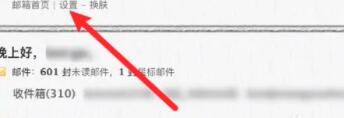
点击帐户选项
进入页面,点击上方的帐户选项。
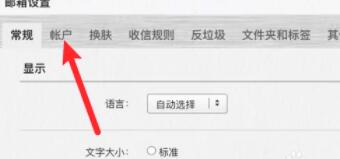
点击更改按钮
点击更改独立密码设置按钮。
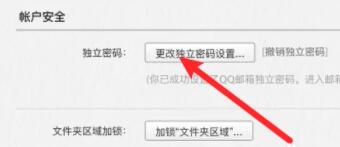
输入原来的密码
输入原来的密码,点击确认按钮。
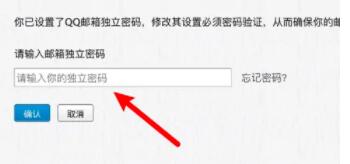
设置新密码
输入原密码和新的密码,点击确认即可。
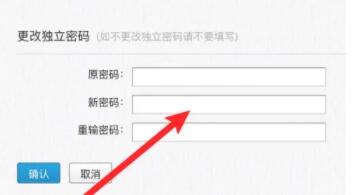
方法/步骤2
点击头像
打开应用,点击头像。
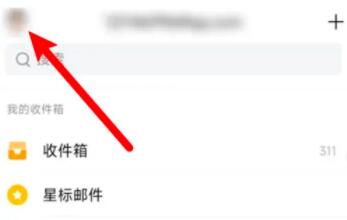
点击帐户
找到要更改的帐户,点击进入。
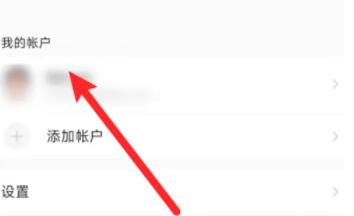
点击安全管理
进入页面,点击安全管理。
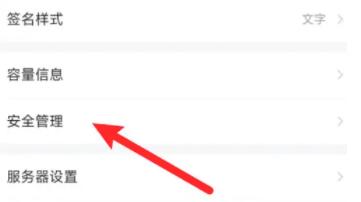
点击独立密码
进入页面,点击独立密码。
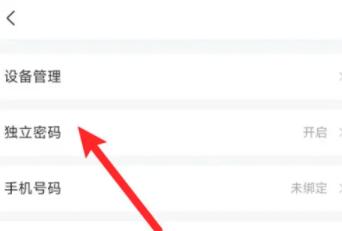
点击重置按钮
点击页面上的重置独立密码按钮。
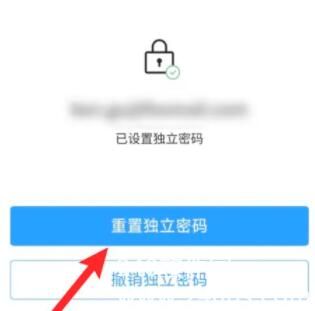
发送信息重置密码
按提示发送信息重置即可更改密码了。